Como alterar a função da tecla Fn no Windows 10 e 11
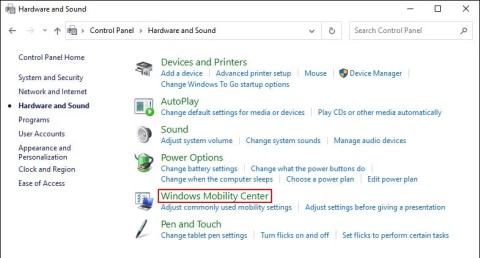
As teclas de função na parte superior do teclado servem como atalhos para controlar determinados recursos de hardware.
A tecla Fn do seu teclado atua como um modificador oculto, ativando funções adicionais nas teclas F1 - F12. Se você precisa constantemente dessas funções, aqui estão algumas maneiras fáceis de bloquear (ou desbloquear) a tecla Fn no Windows.
1. Bloqueie ou desbloqueie a tecla Fn com o teclado
Em alguns teclados, a tecla Esc funciona como a tecla de bloqueio Fn (Função), geralmente indicada por um pequeno ícone de cadeado acima da tecla Esc. Para bloquear a tecla Fn nesses teclados, pressione as teclas Fn e Esc simultaneamente.
O ícone de cadeado acenderá para indicar que a tecla Fn está bloqueada. Para desbloqueá-la, pressione a tecla Fn e Esc novamente.
2. Bloqueie ou desbloqueie a tecla Fn no menu do BIOS
O menu do BIOS do seu PC permite alterar diversas configurações do sistema, como ordem de inicialização, configuração de hardware e opções de gerenciamento de energia. Veja como usá-lo para bloquear ou desbloquear a tecla Fn:

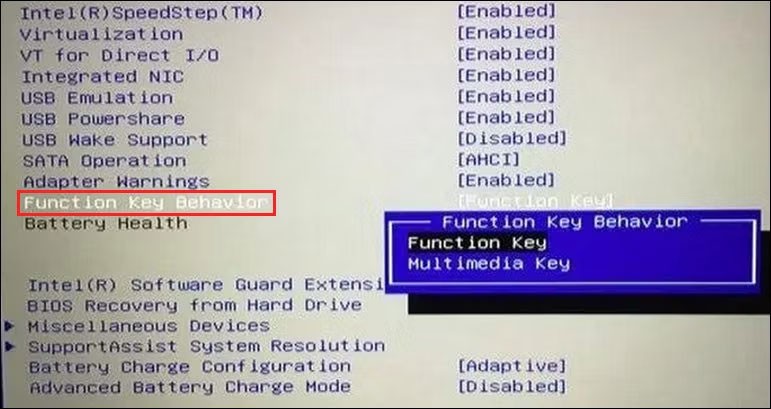
Se você não planeja usar a tecla Fn, também pode desativá-la usando o aplicativo KeyTweak .
3. Bloqueie ou desbloqueie a tecla Fn através do Windows Mobility Center
O Windows Mobility Center é uma ferramenta útil para configurar configurações comuns, como brilho e volume do PC. Você também pode usá-lo para bloquear ou desbloquear a tecla Fn. Observe que este método pode não funcionar se você não tiver a Linha de Teclas de Função no Mobility Center.
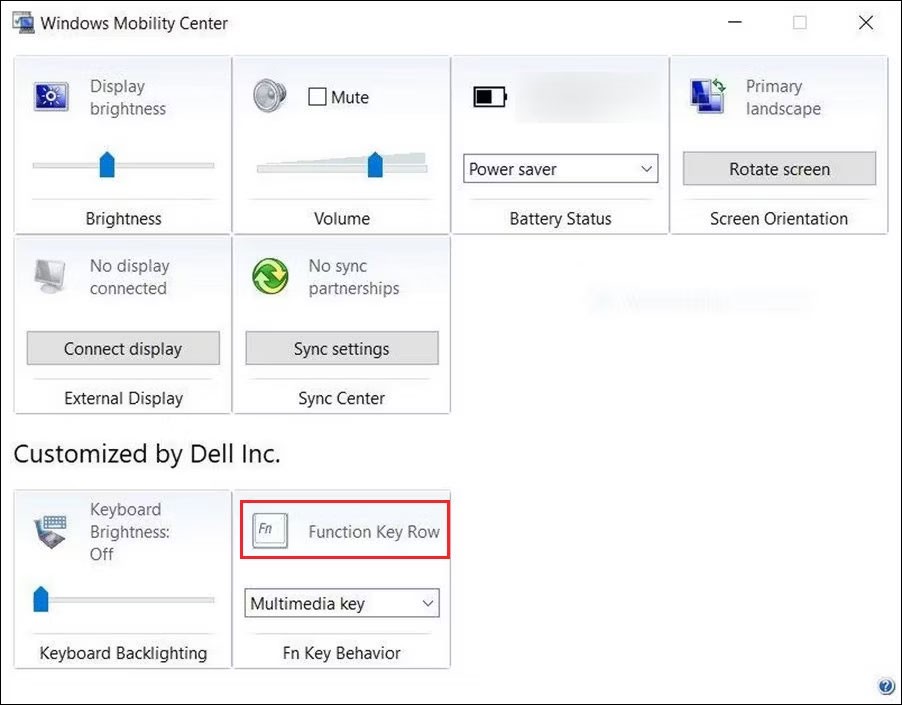
Por que você deve bloquear ou desbloquear a tecla Fn?
As teclas F1 a F12, na parte superior do teclado, podem executar duas funções. Individualmente, elas executam uma ação, mas podem executar ações diferentes quando pressionadas em conjunto com a tecla Fn.
Ao usar a função secundária, você precisa pressionar a tecla Fn junto com qualquer tecla de função sempre que quiser executar uma ação específica. Mas se não quiser fazer isso, use qualquer um dos métodos acima para bloquear permanentemente a tecla Fn.
As teclas de função na parte superior do teclado servem como atalhos para controlar determinados recursos de hardware.
As teclas de função Fn oferecem uma maneira mais rápida e fácil de controlar alguns recursos de hardware.
O que é VPN? Quais são as vantagens e desvantagens? Vamos discutir com a WebTech360 a definição de VPN e como aplicar esse modelo e sistema no trabalho.
O Windows Security faz mais do que apenas proteger contra vírus básicos. Ele protege contra phishing, bloqueia ransomware e impede a execução de aplicativos maliciosos. No entanto, esses recursos não são fáceis de identificar — eles ficam escondidos atrás de várias camadas de menus.
Depois que você aprender e realmente experimentar por si mesmo, descobrirá que a criptografia é incrivelmente fácil de usar e incrivelmente prática para a vida cotidiana.
No artigo a seguir, apresentaremos as operações básicas para recuperar dados excluídos no Windows 7 com a ferramenta de suporte Recuva Portable. Com o Recuva Portable, você pode armazená-lo em qualquer USB conveniente e usá-lo sempre que precisar. A ferramenta é compacta, simples e fácil de usar, com alguns dos seguintes recursos:
O CCleaner verifica se há arquivos duplicados em apenas alguns minutos e depois permite que você decida quais são seguros para excluir.
Mover a pasta Download da unidade C para outra unidade no Windows 11 ajudará a reduzir a capacidade da unidade C e ajudará seu computador a funcionar de maneira mais suave.
Esta é uma maneira de fortalecer e ajustar seu sistema para que as atualizações aconteçam de acordo com sua programação, não a da Microsoft.
O Explorador de Arquivos do Windows oferece diversas opções para alterar a forma como você visualiza seus arquivos. O que você talvez não saiba é que uma opção importante está desabilitada por padrão, embora seja crucial para a segurança do seu sistema.
Com as ferramentas certas, você pode escanear seu sistema e remover spyware, adware e outros programas maliciosos que possam estar à espreita nele.
Abaixo está uma lista de softwares recomendados ao instalar um novo computador, para que você possa escolher os aplicativos mais necessários e melhores para o seu computador!
Carregar um sistema operacional inteiro em um pendrive pode ser muito útil, especialmente se você não tiver um laptop. Mas não pense que esse recurso se limita às distribuições Linux — é hora de tentar clonar sua instalação do Windows.
Desativar alguns desses serviços pode economizar uma quantidade significativa de bateria sem afetar seu uso diário.
Ctrl + Z é uma combinação de teclas extremamente comum no Windows. Ctrl + Z basicamente permite desfazer ações em todas as áreas do Windows.
URLs encurtadas são convenientes para limpar links longos, mas também ocultam o destino real. Se você quiser evitar malware ou phishing, clicar cegamente nesse link não é uma escolha inteligente.
Após uma longa espera, a primeira grande atualização do Windows 11 foi lançada oficialmente.















